
TeamViewer – программа известная любому системному администратору. Она позволяет решать возникающие у пользователей проблемы непосредственно с рабочего места, без лишней беготни от компьютера к компьютеру.
Но, обычным пользователям она также может быть полезна. В этой статье мы расскажем, что это за программа, как с его помощью подключаться к другим компьютерам и как ее удалить.
Что такое TeamViewer

TeamViewer (или ТимВивер, ТимВьювер) – это программа для удалённого управления компьютерами, скачивания и выгрузки файлов, а также проведения веб-конференций и сеансов видеосвязи. Данная программа разрабатывается немецкой компанией «TeamViewer GmbH», которая была основана в 2005 году. TeamViewer является популярным инструментом для администрирования компьютеров и часто используется на предприятиях, где есть большое количество ПК. По информации от самого разработчика, это ПО установлено более чем на 15 миллионах компьютеров по всему миру.
#94 Удаленный доступ к компьютеру при помощи программы teamviewer
Основными возможностями программы TeamViewer являются:
- Удаленное управление компьютерами и мобильными устройствами;
- Скачивание и загрузка файлов на удаленный ПК;
- Текстовый чат с пользователем удаленного ПК;
- Вывод удаленных компьютеров из режима сна, а также их перезагрузка или выключение;
- Удаленная печать и работа с принтерами;
- Проведение аудио и видеоконференций с пользователями удаленных ПК;
Кроме большого набора функций, у программы TeamViewer есть и другие преимущества, например, универсальность. Она работает на всех основных операционных системах включая Windows, Linux, Mac OS X, iOS и Android. При этом подключение к удаленному компьютеру возможно как напрямую, так и при использовании NAT, прокси или брандмауэра. Фактически, программа TeamViewer может обеспечить удаленный доступ в любой ситуации.
Данная программа является платной. Но, для личного использования и с некоторыми ограничениями вы можете использовать ее бесплатно. Обычно, без лицензии сеанс подключения к удаленному компьютеру длится не больше 5 минут, после чего связь обрывается и нужно подключаться заново. Также, если использовать программу слишком активно, то она может распознать вас как «коммерческого пользователя» и еще больше ограничить ваши возможности. Но, нужно отметить, что если вы действительно используете TeamViewer для личных целей, то с этой проблемой вы вряд ли столкнетесь.
Как подключиться к компьютеру через TeamViewer
Для того чтобы подключиться к компьютеру с помощью программы TeamViewer ее необходимо установить на оба компьютера. Как на тот, с которого вы планируете подключаться, так и на тот, к которому вы планируете подключаться. Только так можно будет запустить удаленную связь.
Поэтому, начать нужно с загрузки программы. Ее можно бесплатно скачать на официальном сайте https://www.teamviewer.com/ru/.
Как пользоваться Team Viewer (Тим Вивер) и выполнить первое удаленное подключение в этой программе

Файл, который вы скачаете, одновременно является установочным файлом и уже готовой к использованию программой. При первом его запуске программа спросит, как вы хотите продолжить работу. Здесь доступно несколько вариантов:
- Установить. Программа TeamViewer будет полноценно установлена на ваш ПК.
- Установить, чтобы потом управлять этим компьютером удаленном. Специальная установка, которая позволяет настроить удаленный доступ к этому ПК.
- Только запустить. Моментальный запуск программы без установки. Данный вариант, позволяет начать полноценное использование TeamViewer немедленно, не тратя время на установку.

Какой бы вариант запуска вы бы не выбрали, программа TeamViewer будет выглядеть одинаково. Ее окно разделено на две части. В левой части информация для предоставления доступа к этому компьютеру. Здесь указан ID компьютера и пароль. Это данные, которые необходимо знать, чтобы получить доступ к данному ПК.

А в правой части окна – меню для подключения к удаленному компьютеру. Здесь доступно поле «ID партнера» и переключатель между двумя режимами: «Удаленное управление» и «Передача файлов». Для подключения к удаленному компьютеру нужно ввести ID удаленного компьютера, выбрать режим подключения и нажать на кнопку «Подключиться». Если к удаленному ПК есть доступ, то программа запросит пароль, и при его совпадении запустится сеанс удаленного управления.

Кроме этого, в нижней части окна есть строка с информацией о текущем состоянии подключения. Для того чтобы сеанс удаленного управления был возможен, на обоих компьютерах должно быть указано «Готов к подключению». Если это не так, то нужно проверить доступ к интернету и настройки сетевого подключения.

Таким образом, чтобы подключиться к удаленному компьютеру через TeamViewer нужно выполнить следующие действия:
- Установить и запустить программу TeamViewer на обоих компьютерах.
- Проверить наличие надписи «Готов к подключению» в TeamViewer на обоих компьютерах.
- Получить ID компьютера и пароль с того ПК, к которому планируется подключение.
- На компьютере, с которого вы подключаетесь, нужно ввести полученный ID компьютера и нажать на кнопку «Подключиться».
- Ввести пароль для доступа к удаленному ПК.
Как полностью удалить TeamViewer с компьютера
Некоторые пользователи опасаются, что после удаления TeamViewer на компьютере останутся какие-то следы или программы, которые позволят получать удаленный доступ к компьютеру. На самом деле, для таких опасений нет никаких причин, и программа TeamViewer не нуждается в какой-то специальной процедуре полного удаления. Достаточно удалить TeamViewer стандартным способом, как и любую другую программу.
Если вы пользуетесь операционной системой Windows 7, то программу можно удалить через «Панель правления». Для этого нажмите на кнопку «Пуск», откройте «Панель управления» и перейдите в раздел «Программы – Удаление программ». Здесь нужно найти программу TeamViewer, кликнуть по ней правой кнопкой мышки и выбрать вариант «Удалить».

Если же у вас Windows 10, то вы можете нажать комбинацию клавиш Win-R, выполнить команду «control» и таким образом открыть «Панель управления». Либо вы можете нажать Win-i и в открывшемся окне перейти в раздел «Приложения – Приложения и возможности». Здесь нужно найти программу TeamViewer, выделить ее мышкой и нажать на кнопку «Удалить». Более подробно об этом можно почитать в статье «Установка и удаление программ в Windows 10».

Если вам этого недостаточно, и вы хотите добиться действительно полного удаления TeamViewer с очисткой всех следов, то это можно сделать при помощи программы Revo Uninstall. Более подробно об этом способе можно почитать в статье «Как полностью удалить программу».
Источник: komza.ru
TeamViewer что это за программа и нужна ли она?

Всем привет Я расскажу сегодня о том что такое TeamViewer и насколько эта программа нужна вам, может быть она вообще бесполезная и ее есть смысл удалить? Значит TeamViewer это программа так бы сказать мирового масштаба, потому что ну очень известная прога, безглючная и безкосяковая. Я ей раньше пользовался очень часто, а все потому, что я помогал людям удаленно, ну то есть по интернету. Как? Ну вот для этого и нужна программа TeamViewer!
Это такая программа, которая помогает оказывать удаленную помощь другому юзеру, для этого нужен или интернет или просто локальная сеть. Смотрите как все происходит, вы подключаетесь к другому компьютеру и видите там рабочий стол винды. Ну то есть это как будто вы реально работаете за тем компом. И потом вы уже можете что-то там настроить, например показать как пользоваться какой-то программой, ну или что-то в этом роде. Ну не правда ли, что это крутая прога, особенно учитывая что она бесплатная для некоммерческого использования!
Чтобы вот так вот помогать через интернет, то нужно чтобы программа была установлена и у вас и у того, кому нужно помочь. Чтобы начать помощь, то нужно чтобы тот, кому нужно помочь, чтобы он вам сообщил айди и пароль. Первое состоит из девяти цифр, в общем много цифр, а вот второе, ну то есть пароль, так он состоит из четырех циферок всего.
Ну что, более-менее удалось объяснить что такое TeamViewer и для чего эта программа нужна. Теперь смотрите, скачать ее можно легко с официального сайта (teamviewer.com), устанавливается также легко. Даже можно не устанавливать, а просто запустить. Вот как выглядит TeamViewer:

Вот видите, тут есть айди и пароль. Айди всегда такой длинный, а пароль всегда такой маленький. Вот этот айди и пароль вы можете кому-то сообщить чтобы подключились именно К ВАМ, а если вы хотите к кому-то подключиться, то вам должны дать айди и пароль.
Там где написано айди партнера (ну то есть справа) вот там вы указываете айди, который уже вам дали, потом нажимаете Подключиться к партнеру. Если все океюшки, то еще выскочит маленькое окошечко, где нужно будет ввести пароль. И все, потом вы уже можете управлять компьютером, который может быть вообще на другом конце света, вот такие дела!
Не все знают, то TeamViewer может работать и без интернета, просто там вместо айди будет идти локальный IP-адрес. Если зайти в настройки:

И вот там есть такая настройка как Входящие соединения, вот тут вы можете выбрать принимать исключительно, и тогда TeamViewer будет работать ТОЛЬКО по локальной сети:

Если выбрать просто принять, то наверно будет комбинированный режим, ну то есть и по интернету, и по локальной сети. Вы вот подумаете, а какой вообще прикол от этого?
Ну смотрите, для локальной сети, ну чтобы TeamViewer работал через нее, то совсем не нужно интернета, ну интернет то не везде есть, а локальная сеть при этом может быть… Ну например удаленная помощь в школе, вот учитель помогает так своим ученикам.. Ну это фантазия моя.. Но самое главное это то, что таким образом картинка в TeamViewer будет очень быстро передаваться!
Ну то есть не будет никаких тормозов, почти не будет. Я просто не написал, но TeamViewer работает с тормозами, если не очень быстрый интернет или же если он нестабильный, какой-то глючный. Это все потому, что для того чтобы вы комфортно могли что-то делать на удаленном компьютере, то разумеется что картинка должна передаваться просто МГНОВЕННО!
Ну что, я вроде бы рассказал что это за программа TeamViewer, надеюсь что все понятно. Теперь смотрите, у меня программа TeamViewer именно установлена, ну то есть не портативная, а именно установлена. Это я к тому, что если TeamViewer установлен, то вот какой процесс вы можете видеть в диспетчере задач:

Помимо процесса TeamViewer_Service.exe вы еще можете видеть такие как TeamViewer_Desktop.exe, tv_w32.exe, tv_x64.exe ну и возможно другие. У меня TeamViewer просто установлен и не более, я никому ничего там не помогаю уже, поэтому и стоит один только процесс в диспетчере. В общем такие дела. Помимо этого, TeamViewer также ставит свою службу! Вот откройте диспетчер задач, перейдите там на вкладку Службы, а там нажмите на кнопку с таким же названием Службы, и вот откроется окно со списком служб, вы там увидите такую службу TeamViewer 11 (эта последняя цифра это версия):

Если нажать два раза по этой службе, то увидим такое окошко:

Ну то есть как вы уже наверно поняли, то процесс TeamViewer_Service.exe запускается именно этой службой!
Сама программа установлена вот в эту папку:
C:Program Files (x86)TeamViewer

Ну что, вроде бы я все рассказал, теперь пора показать вам как эту программу удалить, ну опять же, это в том случае, если она у вас именно установлена, а не просто запущена.
Для удаления софта с компьютера я использую Revo Uninstaller, так что если интересно, вы тоже можете посмотреть этот удалятор, вполне годная программа, как по мне
Ну а теперь как удалить по простому так бы сказать, в общем нажимаете меню Пуск и выбираете там Панель управления:

Если у вас Виндовс 10, то там этот пункт находится уже в другом меню, вот чтобы его открыть, то зажмите кнопки Win + X!
Потом среди значков находим Программы и компоненты, ну и запускаем его:

Откроется окно с установленными программами, тут вам нужно найти TeamViewer, нажать правой кнопкой и выбрать Удалить:

Потом выскочит окошко, там будет еще галочка Remove settings, ну это чтобы и настройки TeamViewer были удалены. В общем ставите эту галочку (ну или не ставите, если нужно чтобы сохранить настройки) и нажимаете Uninstall:

Все, потом программа быстренько удалится:

Ну и все, программы TeamViewer у вас больше на компьютере не будет, вы ее удалили и все, теперь у вас на одну программу меньше
Надеюсь что все тут было понятно и теперь вы точно знаете что за программа TeamViewer, нужна ли она вам или нет и как ее удалить, ну если окажется что она вам не нужна. Удачи вам в жизни, хорошего настроения и здоровья
Источник: virtmachine.ru
Teamviewer что это за программа
Некоторым пользователям может в один момент потребоваться подключиться к другому компьютеру, который физически находится в другом помещении или даже другой стране с помощью программы. Например, это может понадобиться сделать, чтобы сконфигурировать сервер, на котором опубликован веб-ресурс, или чтобы настроить операционную систему/программное обеспечение на компьютерах сотрудников. Самый удобным способ это сделать – это воспользоваться приложением Teamviewer. Ниже мы разберемся с вопросом, что это такое Teamviewer, и как пользоваться данной программой.
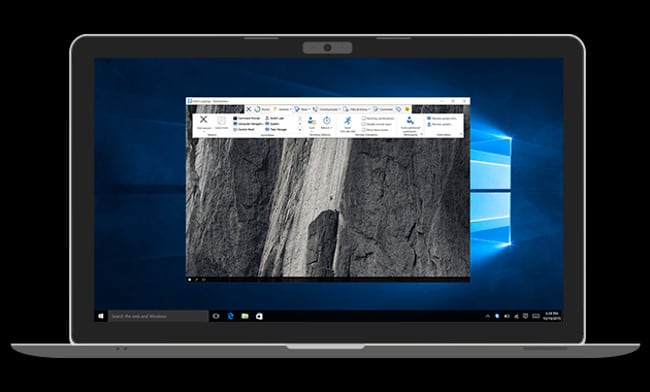
Что это такое TeamViewer
TeamViewer – это приложение, которое позволяет легко соединяться с удаленными компьютерами и производить на них манипуляции столь же легко, как и на своем ПК. То есть, подключившись, можно: увидеть рабочий стол удаленной машины, запускать на ней различные программы и выполнять другие действия.
Если соединение стабильно, а его скорость достаточно высока (например, 10 мегабит в секунду), то взаимодействие с удаленным компьютером происходит очень комфортно: картинка соответствует реальной, а отклик достаточно хороший. Однако даже если соединение плохое (например, 1 мегабит в секунду при пинге в 100 миллисекунд), то работать все равно можно.
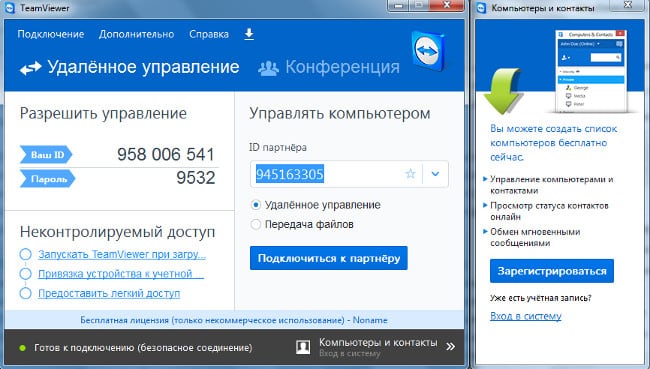
Как пользоваться TeamViewer
Пользоваться TeamViewer – очень легко. Чтобы подключиться к удаленному ПК необходимо, чтобы на клиентской машине (с той, с которой выполняется подключение) и на серверной (той, к которой подключаются) было установлено приложение TeamViewer. Его можно загрузить бесплатно (если оно будет использоваться не для получения прибыли) с официального сайта программы. Желательно, чтобы на клиентском и на серверном компьютере была инсталлирована одна и та же версия. Поэтому, если приложение попросит обновиться, рекомендуется это сделать.
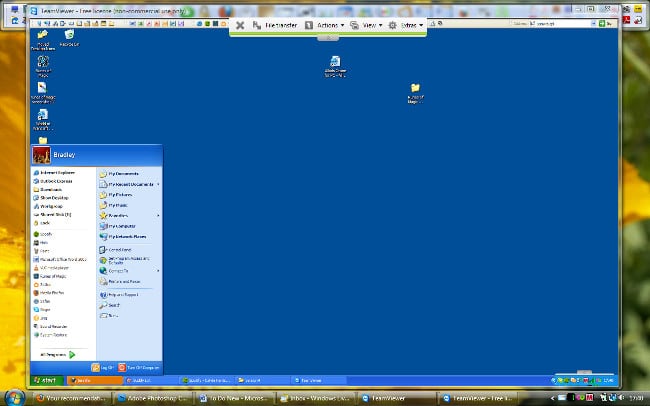
Затем, когда это приложение установлено, потребуется:
- Запустить TeamViewer на обоих компьютерах;
- Попросить пользователя удаленного ПК сообщить ID и пароль (он после перезапуска приложения меняется);
- Ввести сообщенные реквизиты в соответствующие текстовые поля, находящиеся на стартовом экране программы;
- Проверить стоит ли переключатель в положении «Удаленное управление» (если нет, то перевести его в нужное состояние);
- Нажать на кнопку «Подключиться к партнеру».
Когда это будет выполнено, откроется новое окно, в котором станет отображаться статус подключения. Спустя мгновение в нем появится рабочий стол компьютера, к которому выполняется подключение.
Если планируется подключаться к одному и тому же компьютеру много раз, то можно зарегистрироваться на сервисе и добавить удаленный ПК в список контактов. Потом, когда возникнет необходимость, достаточно будет кликнуть по нужному контакту, после чего сразу произойдет подключение. Естественно, для этого нужно, чтобы на удаленном ПК был включен TeamViewer. Уверен, вы поняли что это за софт TeamViewer, а для того чтобы чувствовать себя уверенно в пользовании программой обязательно просмотрите видео в конце статьи.
Возможности программы TeamViewer
Приложение TeamViewer, кроме непосредственно подключения к удаленному рабочему столу, предоставляет еще ряд возможностей. Так, при помощи него можно:
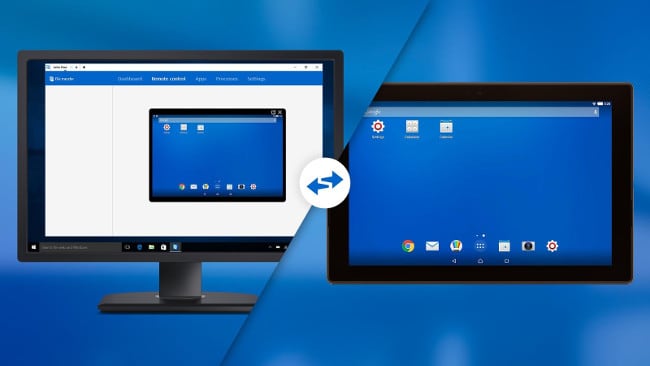
- Общаться голосом с человеком, к компьютеру которого выполнено подключение;
- Перезагружать и выключать удаленный ПК;
- Записывать действия на удаленном ПК во время сеанса управления им;
- Передавать файлы между компьютерами и др.
Известно, что эта программа TeamViewer является кроссплатформенным программным обеспечением. Это означает, что существуют версии этого приложения под все популярные системы, например: Windows, OS X, Linux и даже Android и iOS.
Чтобы подключаться к удаленному рабочему столу можно даже не устанавливать приложение – разработчик создал веб-версию клиента, которая позволяет устанавливать соединение прямо из браузера.
Отличия от RDP в Windows
В Windows имеется штатное приложение, которое позволяет подключаться к удаленному рабочему столу. Оно называется Remote Desktop Protocol (сокращенно – RDP). Однако у TeamViewer имеется множество преимуществ перед этим встроенным инструментом.
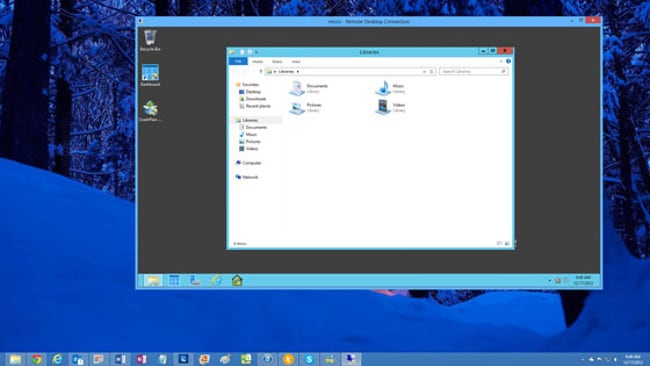
Так, используя RPD нельзя без сторонних приложений общаться голосом и невозможно подключиться к устройству, которое работает не на Windows. Кроме того, Remote Desktop Protocol работает значительно медленнее, чем TeamViewer.
Источник: easywebscripts.net